Все способы:
Проверка скорости сети
Перед тем, как переходить к более радикальным вариантам решения рассматриваемой проблемы, стоит убедиться, что ваша скорость доступа к всемирной сети достаточная. Дело в том, что Steam считает её в мегабайтах в секунду, а не в мегабитах. Чтобы не вдаваться в технические подробности, скажем, что 1 Мбайт/с равен 8 Мбит/с, то есть при заявленной пропускной способности подключения в 15 Мбит/с в мониторе закачек от Valve она будет отображаться как 1,9 Мбайт/с.

Протестируйте реальную скорость любым подходящим сервисом, например, нашим, присутствующим на сайте.
Если он покажет значения меньше 15 Мбит/с, есть несколько вариантов. Первый – это максимально доступный порог согласно вашего договора с провайдером, и решением будет либо переход на более скоростной тариф, либо проверка некоторых параметров самого сервиса, чему посвящены Способы 1-2. Второй – скорость по каким-то причинам ниже заявленной, и эту проблему требуется устранить (Способ 3).
Способ 1: Изменение контент-сервера
Данные в Steam загружаются из разных источников, расположенных по всему миру, по системе Peer-To-Peer (P2P). Может случиться так, что по каким-то причинам для вас скачивание идёт из отдалённого сервера в другом регионе, что напрямую влияет на доступную скорость. К счастью, посредством клиента сервиса можно изменить источник – это делается следующим образом:
- Откройте приложение и выберите «Steam» – «Настройки».
- Перейдите на вкладку «Загрузки» и воспользуйтесь выпадающим меню «Регион для загрузки»: выберите в нём локацию, наиболее близкую к фактическому местоположению.
- Нажмите «ОК» и перезапустите клиент сервиса: выйдите из него с помощью иконки в трее (нажмите правую кнопку мыши и воспользуйтесь пунктом «Выход»), затем откройте с ярлыка на «Рабочем столе» или в меню «Пуск».
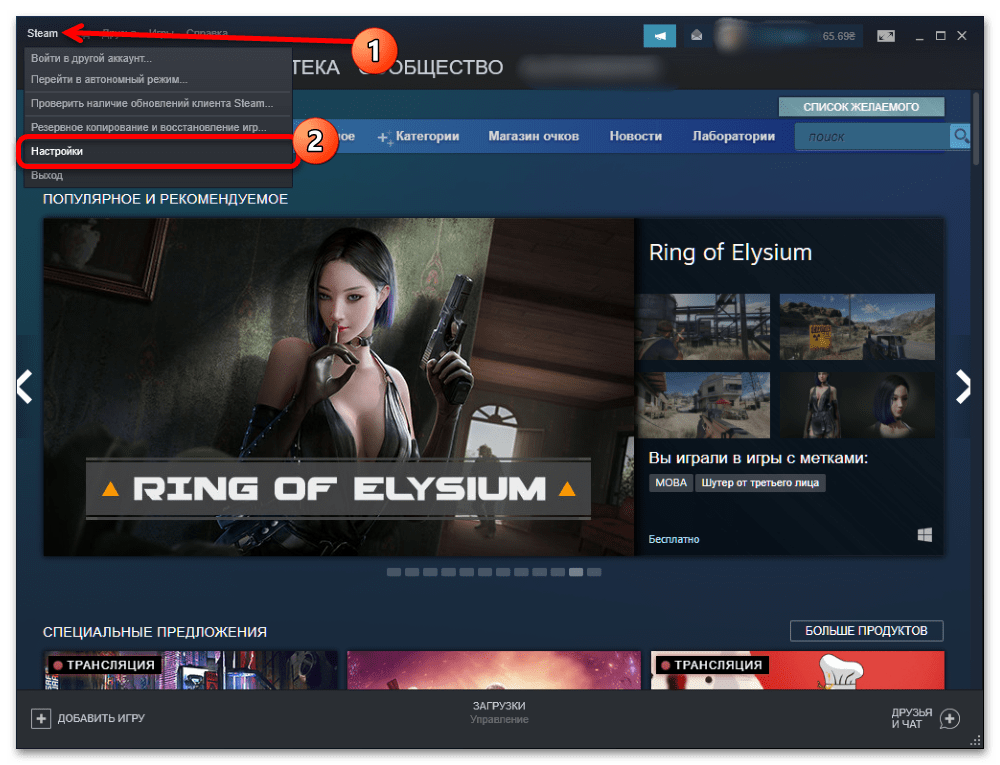
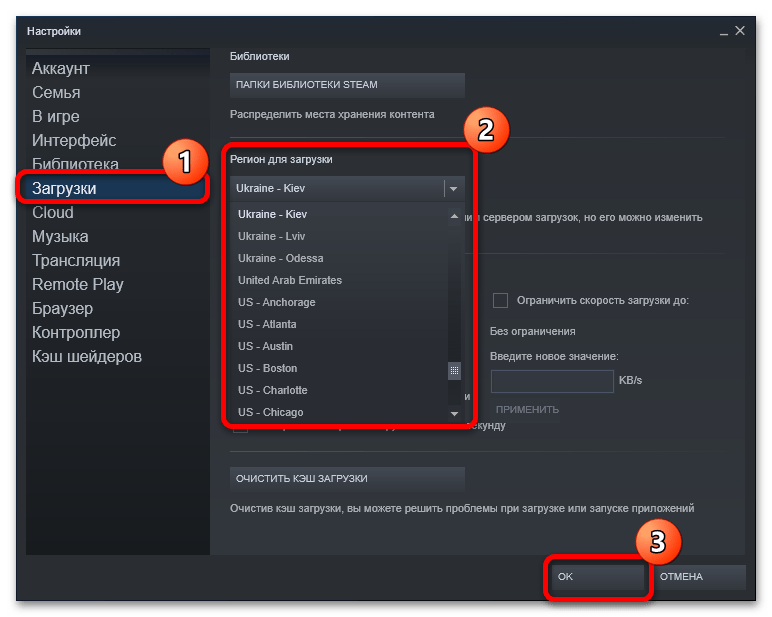
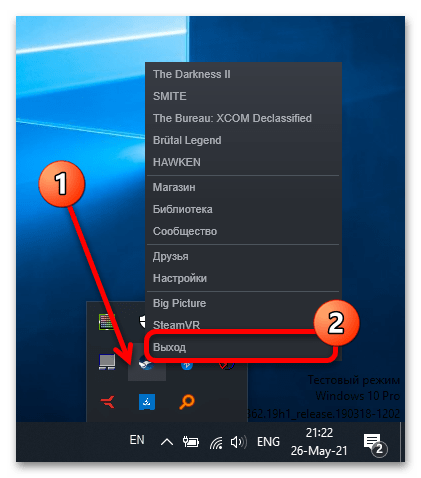
Попробуйте возобновить закачку той или иной игры – скорее всего, на этот раз скорость должна быть соответствующей.
Способ 2: Отключение конфликтующих программ
Так как работа Steam завязана на интернете, ему могут мешать другие приложения, влияющие на подключение к всемирной сети, такие как:
- Антивирусы;
- Брандмауэры;
- Клиенты VPN;
- ПО для работы с BitTorrent;
- Антишпионские программы.
Если в вашей системе установлено и активно что-то из этого списка, на время загрузки данных их рекомендуется отключить. На нашем сайте уже есть инструкции для некоторых из таких программ.
Подробнее: Как отключить антивирус
Способ 3: Устранение проблем с подключением
Теперь переходим к причинам, которые замедляют загрузку независимо от Стима. Для диагностики и решения проблем выполните следующие шаги:
- Первым делом проверьте, нет ли сбоев на стороне провайдера: крупные поставщики обычно размещают информацию о техработах или неполадках на своих официальных страницах, поэтому посетите их. Если там ничего нет, свяжитесь с технической поддержкой, лучше всего именно по номеру телефона: возможно, сбой наблюдается только у вас, и сотрудники могут вам помочь в его устранении.
- Пользователям, которые подключаются к интернету посредством маршрутизатора Wi-Fi, рекомендуем задействовать прямое подключение, минуя устройство – обычно в этом случае доступна максимально возможная по тарифу скорость.
- Если проводное соединение невозможно, стоит проверить параметры роутера. Например, распространённой ошибкой начинающего пользователя является выключенный режим работы в 5 ГГц, который ощутимо быстрее устаревшей частоты в 2,4 ГГц.
Подробнее: Как включить режим 5 ГГц в роутере
- Заодно проверьте остальные параметры – не исключено, что в вашем экземпляре присутствуют какие-то специфичные настройки, влияющие на скорость. Пример типовой конфигурации маршрутизатора можете найти в руководстве далее.
Подробнее: Как настроить роутер
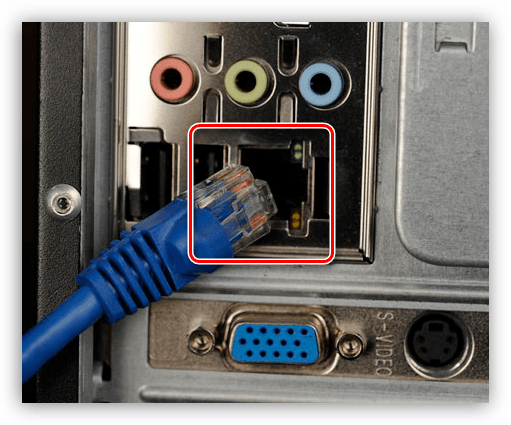
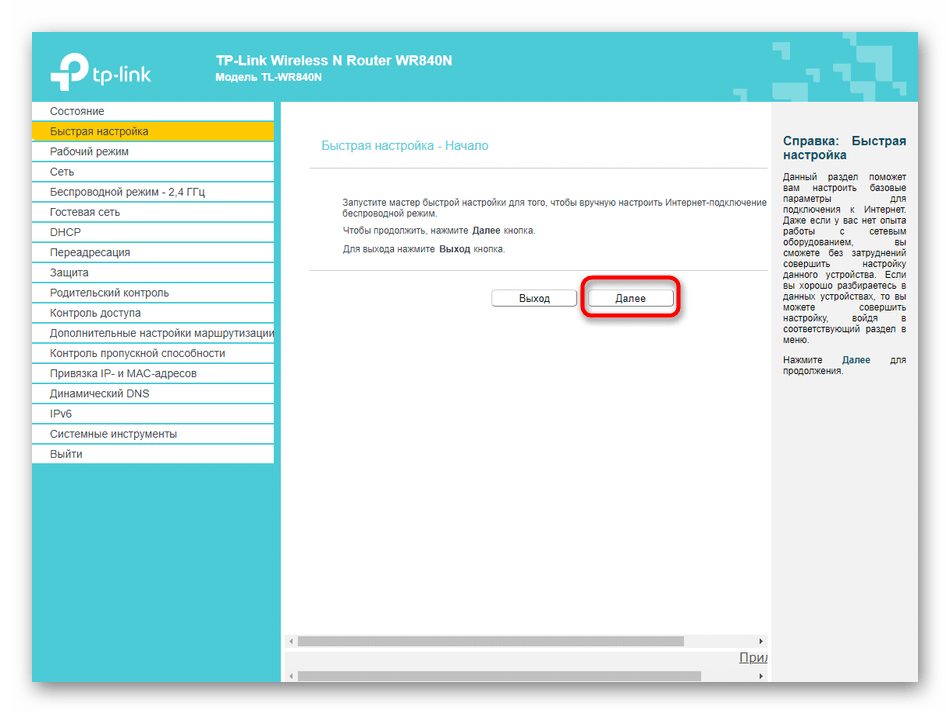
Как правило, внешние проблемы с интернетом можно определить и по ряду других признаков.
 Наша группа в TelegramПолезные советы и помощь
Наша группа в TelegramПолезные советы и помощь
 lumpics.ru
lumpics.ru
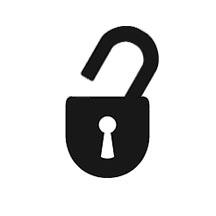

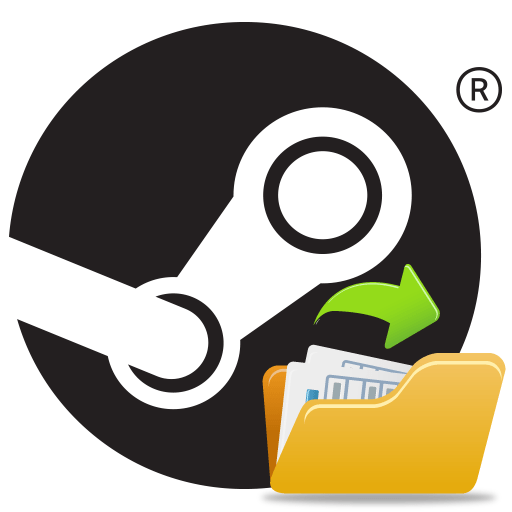
Задайте вопрос или оставьте свое мнение